
发布时间:2021-09-14 10: 25: 17
字幕在各种视频内容里已经司空见惯,其更直观的内容表现方式一直为人称道,添加字幕是视频制作者的必备技巧,也是能让视频内容锦上添花的亮点。下面跟随小编一起学习在会声会影2021(win10)视频剪辑软件中如何添加字幕。
一、字幕添加
1、打开会声会影视频剪辑软件,拖动素材内容视频到视频轨上,然后在中间栏点击“标题”,选择个性化字幕样式,双击屏幕添加文字。
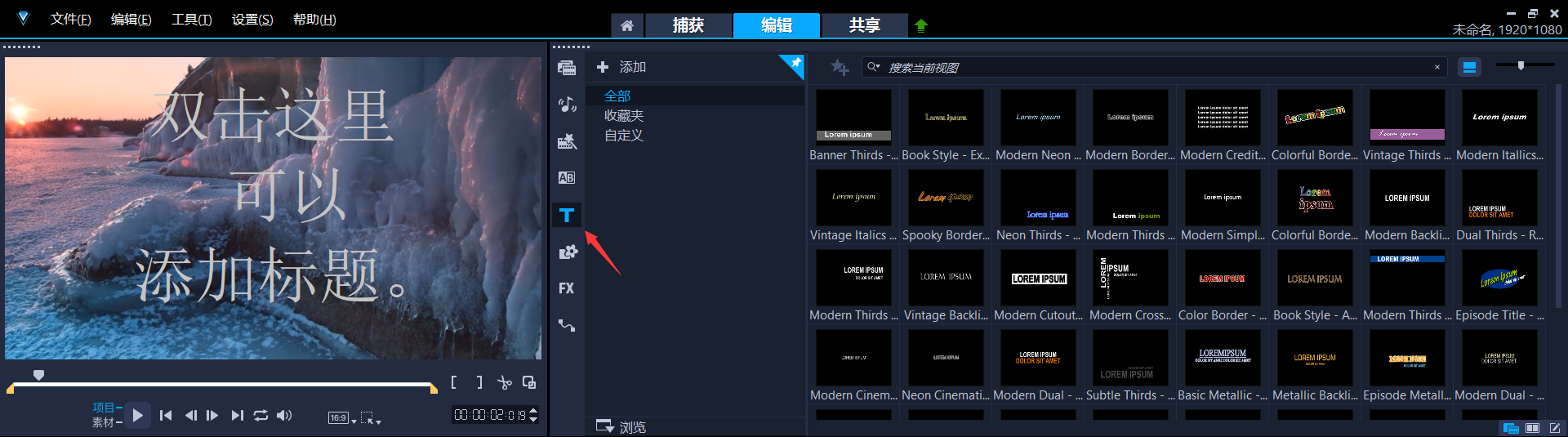
图1:字幕添加
2、编辑字幕样式,在视频内容预览窗口选中文字,然后在“标题选项”里,从字体、样式、边框、阴影等属性编辑,从而让字幕显示达到最想要的完美效果。
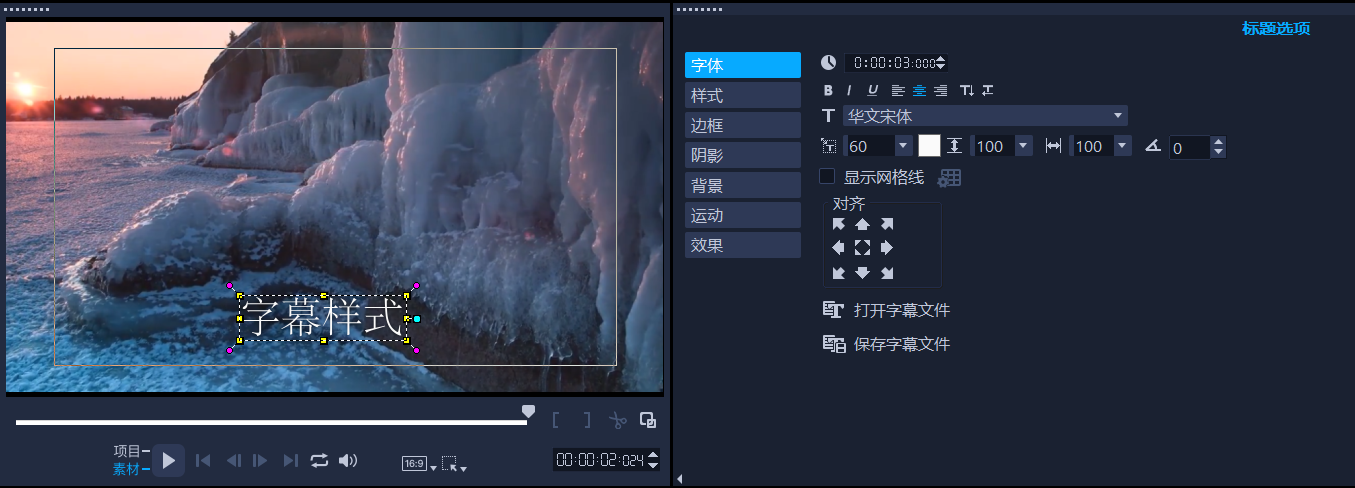
图2:字幕样式
3、保存字幕,在“标题选项”找到保存字幕文件,即可保存,字幕便添加完成。如需修改文字,在视频预览窗口直接双击字幕,进入字幕编辑。
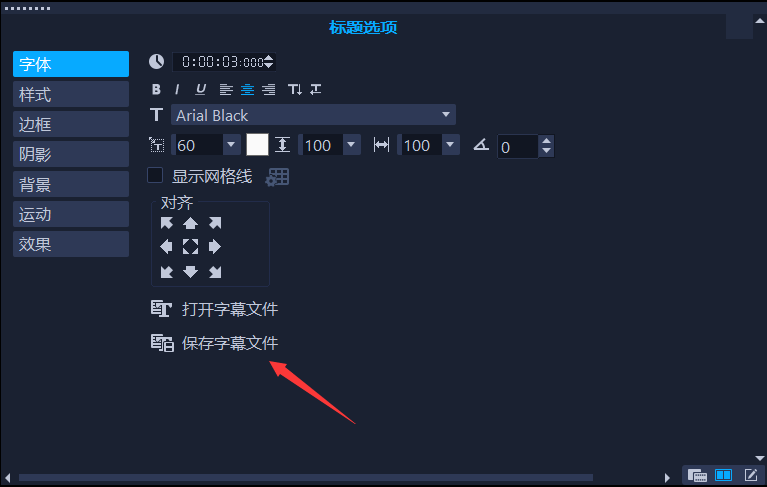
图3:保存字幕
二、镂空字幕制作
1、在会声会影视频剪辑软件视频轨插入一张图片, 双击图片素材,进入“编辑”,将图像重新采样选项,设置为“调到项目大小”。
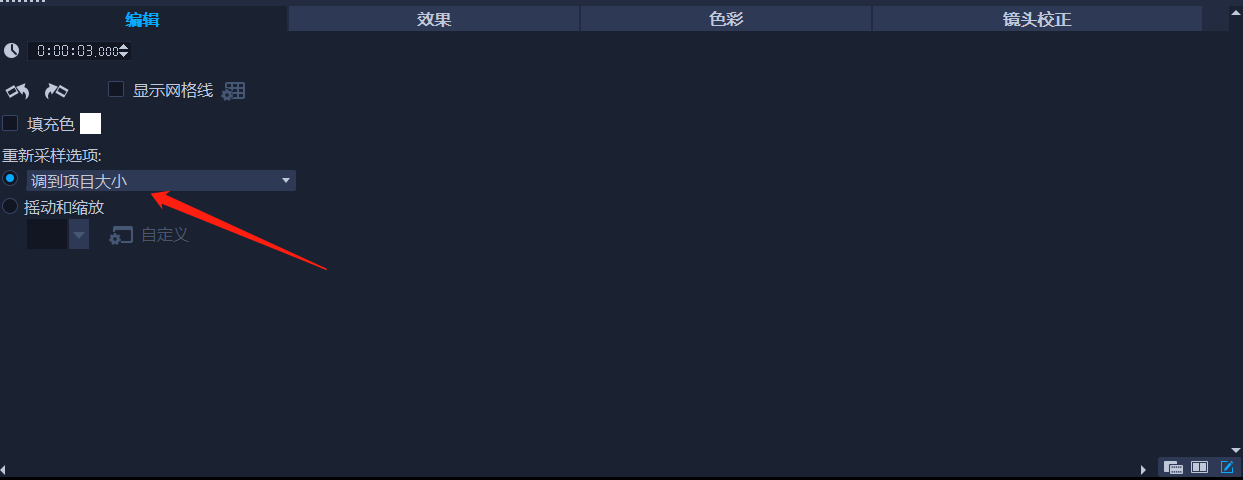
图4:图像调整
2、在预览窗口右键,点击“调整到屏幕大小”。
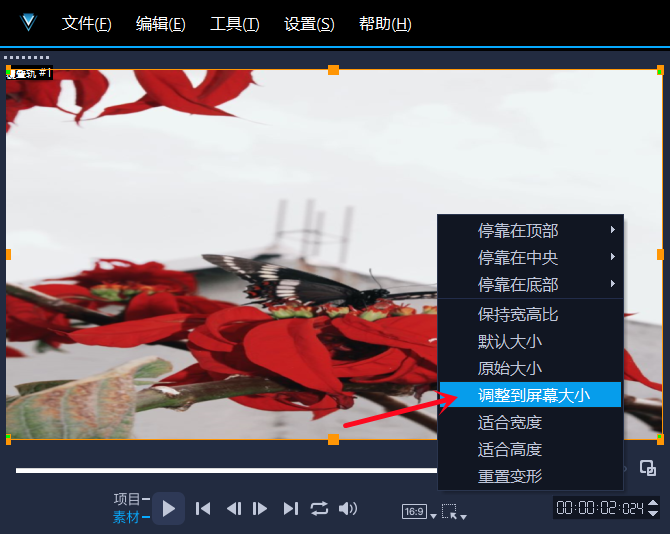
图片5:素材导入
3、在中间栏点击“标题”选项按钮,可直接在预览窗口双击输入文字,然后调整字幕的具体位置,以契合视频内容。
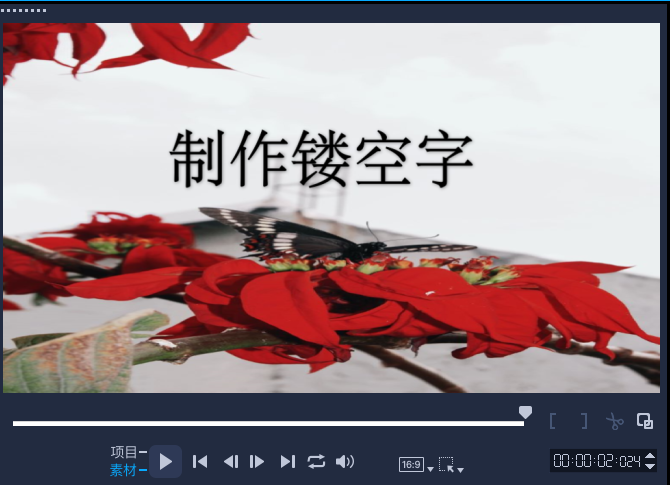
图6:添加字幕
4、在会声会影视频剪辑软件的“标题选项”,对字幕的字体、大小、样式和颜色等属性进行编辑。
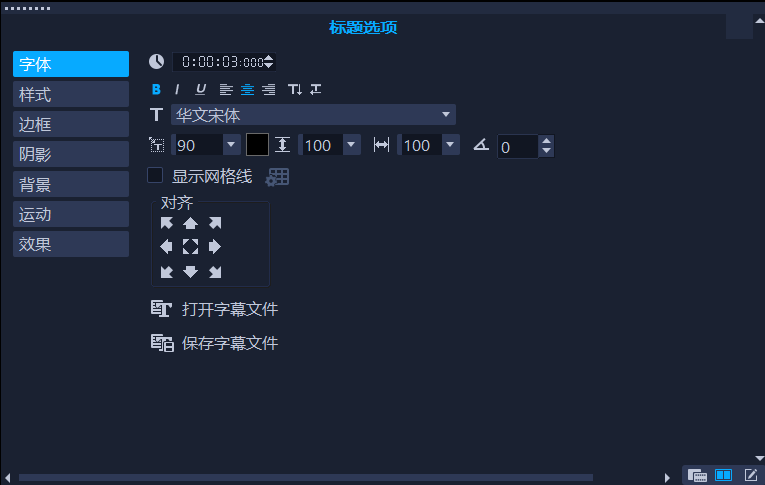
图7:标题选项
5、点击在“标题选项”的边框属性,勾选透明文字,将线条色彩调整为字体颜色,边框宽度为5。
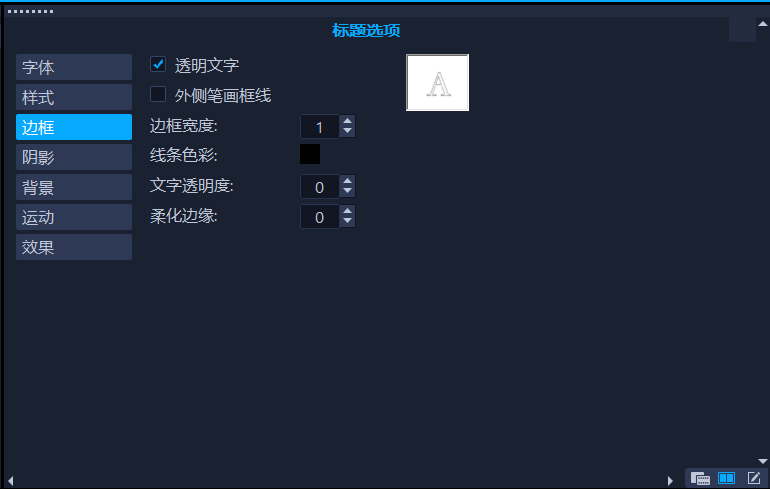
图8:边框设置
6、在“标题选项”点击运动,勾选应用,设置为弹出效果。
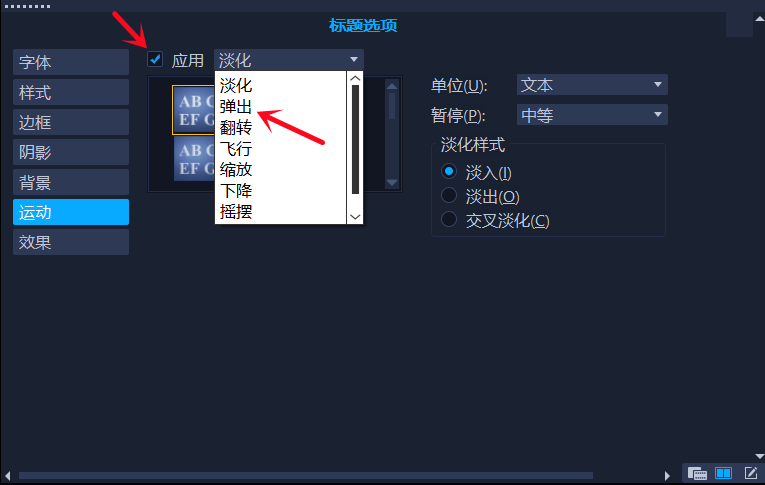
图9:运动设置
7、设置完成后,可查看窗口预览播放,一个弹出式镂空字幕就宣告制作成功。
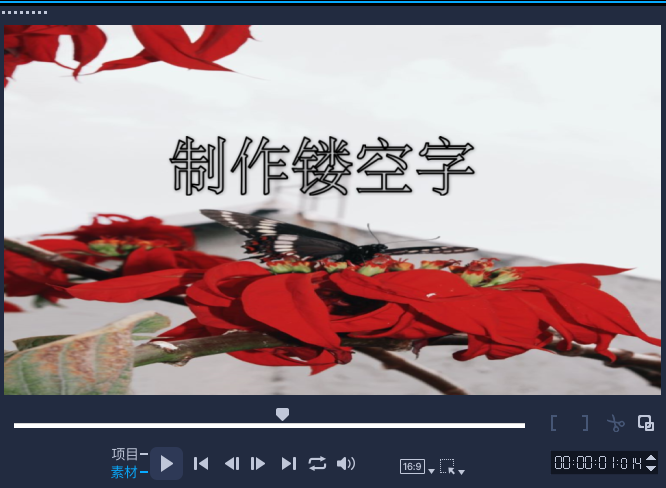
图10:参考效果
三、小结
关于字幕的用法数不胜数,利用会声会影视频剪辑软件的动画效果,字幕也可以玩出各种花样,达到吸睛的目的。在视频制作过程中,可以尝试着探索更多的字幕用法,成为和其它视频内容与众不同的标志。作为视频内容的绝佳辅助,字幕同样值得视频制作者去开发不同的用法,让观众觉得新奇好玩,这样才能最大发挥出字幕的效果。
(署名:阿良)
视频来源:
https://wedistill.io/uploads/videos/processed/33/Cold2520Winter2520Dream-HD3_1.mp4.mp4
图片来源:https://www.pexels.com/photo/butterfly-on-flower-close-up-photography-2095668/
展开阅读全文
︾
我们在制作视频时,如果没有配上字幕,其他人看视频可能会观感不够好。因为有些时候视频的声音可能有时大有时小,声音小的时候可能会听不清。另外,如果视频里面有一些方言或说话带有一些口音,看视频的人可能会听不懂。如果我们能给视频加上字幕,这些问题都可以很好解决。接下来,一起来看看视频编辑字幕怎么弄,以及视频编辑字幕怎么去除的相关内容。
查看详情当我们通过剪辑软件对视频素材的某一段内容进行删除,要想让其后的素材自动向前移动补充空缺应该怎么做?今天我们就以会声会影为例,为大家介绍一下视频剪辑波纹怎么做以及视频剪辑波纹怎么去除的相关内容。
查看详情现在抖音、视频号、小红书等平台都可以刷短视频。短视频的下面也一般都配有字幕,方便理解视频内容。有些刚接触会声会影的剪辑新手可能不清楚如何制作短视频字幕,下面我就给大家介绍会声会影支持语音转文字吗,会声会影识别字幕功能的相关内容。
查看详情